Hoe je al je vorige Facebook-berichten kunt maken Meer privé

Wanneer je op Facebook publiceert, kun je kiezen wie die post zal zien, evenals alle toekomstige berichten. Maar wat als u wilt beperken wie alle berichten kan zien die u in het verleden hebt gemaakt? Facebook heeft daar een instelling voor.
GERELATEERD: Hoe Facebook-berichten voor bepaalde mensen te tonen of te verbergen
U kunt de doelgroep voor elk van de berichten op uw tijdlijn beperken door op de pijl-omlaag in de lijst te klikken. rechterbovenhoek van een bericht, selecteer 'Bericht bewerken' in het vervolgkeuzemenu en kies uw doelgroep in het pop-upmenu naast de knop Opslaan. Maar dat verandert slechts één bericht, en als je elke Facebook-post die je ooit hebt gemaakt wilt veranderen, zou dat heel vervelend zijn.
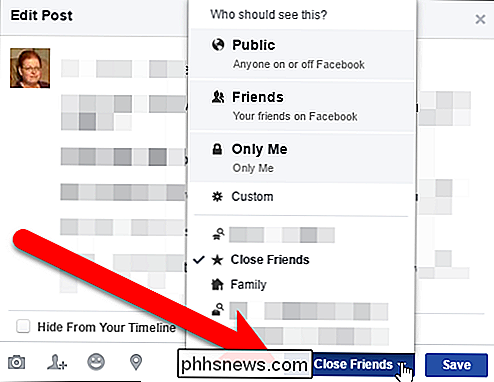
Er is echter een instelling die al je eerdere berichten wijzigt - of in ieder geval je verleden " Publieke "of" Friends of Friends "posts-to" Friends "in één klik. Als u deze instelling wilt wijzigen, opent u uw Facebook-account in een webbrowser en klikt u op de pijl-omlaag naast de knop Privacysnelkoppelingen op de werkbalk in de rechterbovenhoek van het browservenster. Klik op "Instellingen" in het vervolgkeuzemenu.
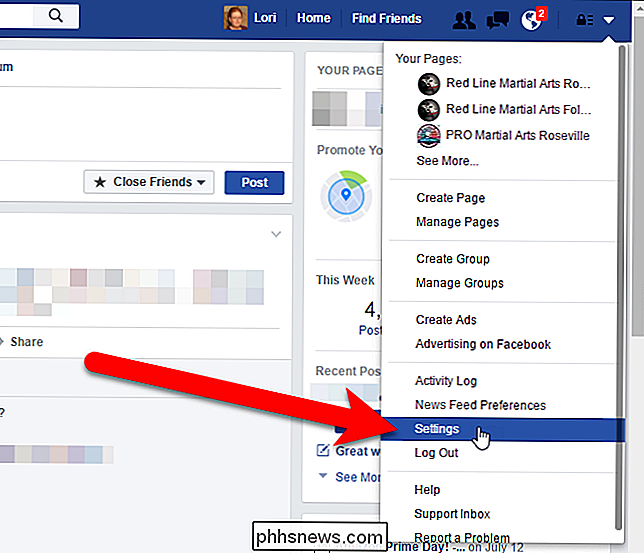
Klik op de pagina Instellingen op "Privacy" in de lijst met opties aan de linkerkant.
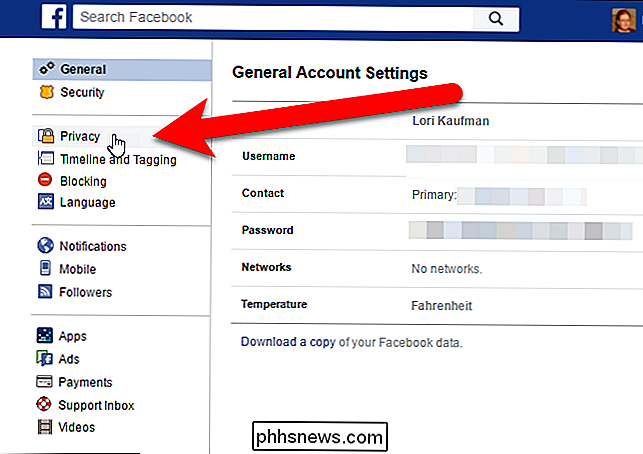
Het scherm "Privacyinstellingen en hulpmiddelen" wordt weergegeven. Klik in het gedeelte 'Wie kan mijn spullen bekijken?' Op 'Beperk de doelgroep voor berichten die u hebt gedeeld met vrienden van vrienden of Openbaar'.
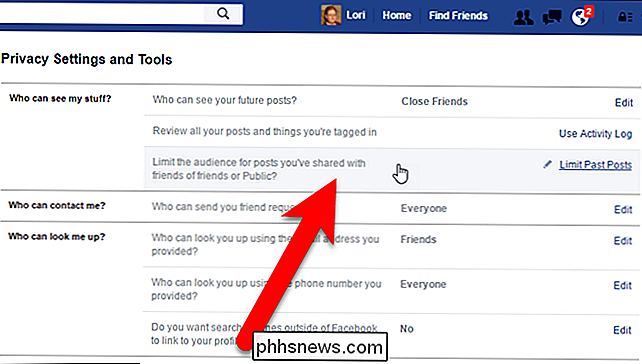
De sectie wordt uitgevouwen en geeft een beschrijving van wat deze instelling doet. Als je al je eerdere berichten wilt beperken tot vrienden, klik je op 'Oude berichten beperken'.
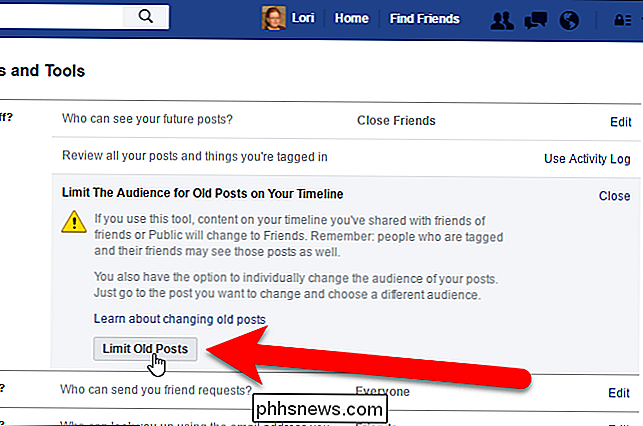
OPMERKING: met de instelling Limiet oude berichten wordt het publiek voor al je oude berichten automatisch beperkt tot Vrienden. Als je berichten wilt beperken tot een aangepaste persoon of groep mensen, zoals Vrienden sluiten, moet je de doelgroep voor elke post afzonderlijk wijzigen, één voor één, zoals we eerder in dit artikel hebben genoemd.
Zodra je hebt gelezen klikte op "Beperk oude berichten", er verschijnt een bevestigingsdialoogvenster om te controleren of u de doelgroep echt wilt wijzigen voor al uw oude berichten zonder deze te bekijken.
Zorg ervoor dat u dit wilt doen, als kunt u dit niet ongedaan maken actie ! Je zou de doelgroep per bericht een voor een moeten wijzigen als je later van gedachten verandert.
Klik op "Bevestigen" als je besluit om al je oude berichten te beperken tot vrienden.
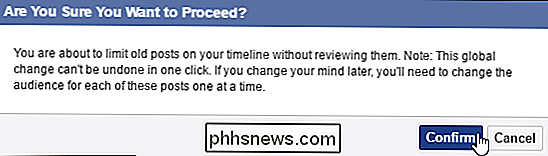
Een ander dialoogvenster wordt weergegeven wanneer de wijziging voltooid is. Klik op "Sluiten".

Er zijn een aantal zaken waarmee u rekening moet houden bij het gebruik van de instelling Limiet oude berichten:
- Als u berichten met aangepaste doelgroepen hebt gedeeld, heeft deze instelling geen invloed op de doelgroepen voor die eerdere berichten. Met deze instelling wordt de doelgroep alleen gewijzigd voor berichten die worden gedeeld met vrienden van vrienden of het publiek.
- Als u iemand in een vorig bericht heeft getagd, heeft die persoon, evenals andere personen die zijn opgenomen in berichten, getagd in, zijn nog steeds opgenomen in het publiek voor dat bericht nadat je het publiek hebt beperkt voor alle oude berichten. Het is dus verstandig om voorzichtig te zijn met wie je tagt in berichten.
- De instelling Limiet oude berichten beperkt het publiek alleen voor berichten die je persoonlijk hebt gedeeld. Als u bent getagd in het bericht van iemand anders, kunnen alleen zij bepalen wie dat bericht ziet. U kunt het moeilijker maken voor mensen om u te taggen in berichten door te voorkomen dat uw naam wordt voorgesteld wanneer uw vrienden afbeeldingen plaatsen waarin u bent opgenomen.
U kunt ook aangepaste lijsten met vrienden maken zodat u berichten kunt delen met specifieke groepen mensen.

Hoeveel Wi-Fi-signaalsterkte is er verloren per voeth Antennekabellengte?
Als u zich klaarmaakt om een antenne aan uw router toe te voegen om het Wi-Fi-bereik uit te breiden in je huis, hoe lang kun je een kabel gebruiken? Is de lengte van de kabel er zelfs toe? De SuperUser Q & A-post van vandaag biedt het antwoord op de vraag van een nieuwsgierige lezer. De vraag-en-antwoordsessie van vandaag komt tot ons dankzij SuperUser - een onderdeel van Stack Exchange, een door de gemeenschap gestuurde groep van Q & A-websites.

MacOS Sierra's afbeelding in de afbeeldingsmodus ondersteunt niet Netflix en YouTube, maar een Safari-extensie voegt een speciale knop voor de klus, waarmee u met één klik video's voor deze sites kunt uitklokken. Download Installeer Pied PíPer De extensie PiedPíPer wordt op dit moment niet aangeboden in de officiële Safari Extensions Gallery.


